MacBook Airをデュアルディスプレイで使いたいので、色々と調べ準備してみました。
準備するものとしては・・・
・パソコンデスク&チェア
・Mac用のマウス
・Mac用のキーボード
・パソコンモニター
しかし、マウス・キーボードともに高性能のものはWindows版ばかり・・・
ただ、調べてみるとマウスに関してはMacにおすすめのマウス・ロジクールM950の設定方法でも紹介したロジクールのM950がかなり便利に使えています。
キーボードは、これまでもWindows時代にマイクロソフトのNatural Ergonomic Keyboard 4000などを使ってきましたが、Macでも使いやすいキーワードをついに見つけました。

それがこのマジェスタッチ2です。
正直最初の頃は「キーボードは4、5000円で十分でしょ」と思っていましたが、実際にMajestouch2(マジェスタッチ2)を試打ちしてみて考えが変わりました。

マジェスタッチは、まずキーを押した時の反発が良く、程よい重量感があり気持ち良い打ち心地でした。
特殊なスプリングで反発をするため、指に負担がかかりにくく疲れにくいというのも納得のキーボードで、「1万円もかけたくねぇよ」という気持ちは5分ほどで吹き飛んでいきました(笑)

マジェスタッチはWindows用で通常はMac特有のかなキーや英数キーなどはないんですが、WinKというシェアソフト(1,980円税別)を使う事で違和感なくWindows用のキーボードをMacで使う事ができます。
これはマジェスタッチに限った事ではないですが、違和感なくキーボードを使えないと作業効率が落ちるので、このシェアソフトはおすすめです。

Mac用キーボードで使わないボタンは簡単に取り外し代替えのボタンを差し込み可能です。
マジェスタッチはキーの軸に種類あり黒軸、赤軸、青軸、茶軸という4タイプに分けられます。
僕はクリック感のない、しっかり押し込む事で入力できる赤軸を選びました。しっかり押し込まなければいけないと言ってもボタン自体軽いためスムーズで流れるようなキー入力が可能です。
軽いタッチで打ちたい方は黒軸、長い文章を頻繁に打つ人は茶軸のマジェスタッチがおすすめです(お近くに家電量販店がある場合は試しうちをおすすめします)

マジェスタッチ迷彩柄
マジェスタッチはテンキーがついたものや、キーの上に印字されていないものなど様々なタイプのものもあり、迷彩柄のファンキーなキーボードもあります(笑)
WinKを使う事で、部屋のイメージや、自分の好きなキーボードを選んでMacのキーボードを導入できるのも嬉しいポイントですね。